Kako namestiti in uporabiti Power Automate Desktop v sistemu Windows 10
Miscellanea / / August 04, 2021
Oglasi
Na naših računalnikih dnevno opravljamo na stotine ponavljajočih se nalog. Ste kdaj pomislili na sistem, ki bi vam lahko te naloge avtomatiziral, da bi se lahko namesto tega osredotočili na pomembnejše in nujnejše naloge. Microsoft je izdal samo orodje, po katerem ste tako hrepeneli, da avtomatizira vaše dolgotrajne ponavljajoče se naloge.
Prvotno orodje Softomotive je razvilo to avtomatizacijsko orodje z blagovno znamko Microsoft in ga poimenovalo Microsoft Power Automate Desktop. Microsoft želi v vsakdanje računalništvo vključiti avtomatizacijo opravil in napovedal, da bo Power Automate na voljo vsem uporabnikom sistema Windows brezplačno.
Če se sprašujete, kako uporabiti orodje Power Automate, vam ponujamo navodila po korakih, v katerih boste izvedeli, kako nastaviti in uporabljati Power Automate Desktop v sistemu Windows 10.
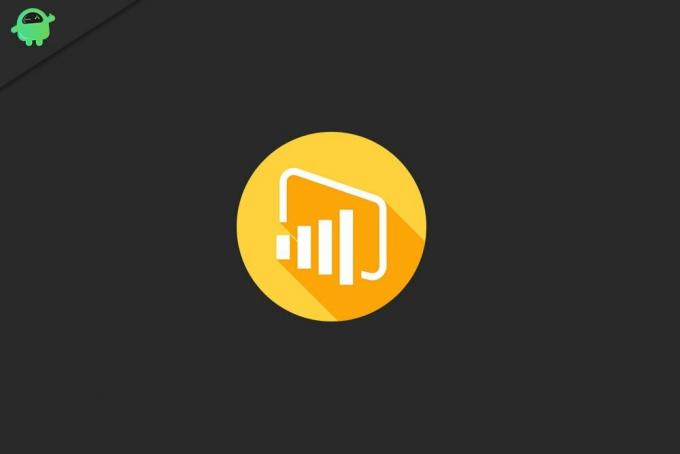
Oglasi
Vsebina strani
-
1 Kako nastaviti Power Automate Desktop v sistemu Windows 10?
- 1.1 1. korak: v računalnik namestite Power Automate Desktop
- 1.2 2. korak: Namestite razširitev brskalnika za Power Automate
- 1.3 3. korak: Konfigurirajte povezave Desktop Flows za Power Automate
-
2 Kako uporabljati Power Automate Desktop v sistemu Windows 10?
- 2.1 Ustvarite nov tok in začnite z avtomatizacijo opravila
- 3 Power Automate: Prehod do avtomatizacije in razporejanja nalog
Kako nastaviti Power Automate Desktop v sistemu Windows 10?
Preden lahko Power Automate Desktop uporabite za avtomatizacijo nalog in organiziranje poteka dela, ga morate najprej namestiti v sistem. Tu so vsi koraki za nastavitev Power Automate Desktop na računalniku s sistemom Windows 10.
1. korak: v računalnik namestite Power Automate Desktop

- Poiščite program Power Automate Installer z Microsoftovega spletnega mesta ali iz trgovine App Store.
- Poiščite 'Nastaviti. Microsoft. PowerAutomateDesktop.exe “ datoteko iz mape za prenos.
- Dvokliknite Datoteka Power Automate Desktop Installer za zagon namestitve.
- Nadaljujte z navodili programa Power Automate Desktop Setup Installer.
- Če se strinjate, da boste podatke poslali Microsoftu, ohranite nastavitve, kakršne so, v nasprotnem primeru počistite polje »Dovoli Microsoftu, da zbira podatke o uporabi za izboljšanje Power Automate« možnost.
- Nato izberite želeni jezik za Microsoft Power Automate. Privzeto je jezik nastavljen enako kot jezik sistema Windows.
2. korak: Namestite razširitev brskalnika za Power Automate
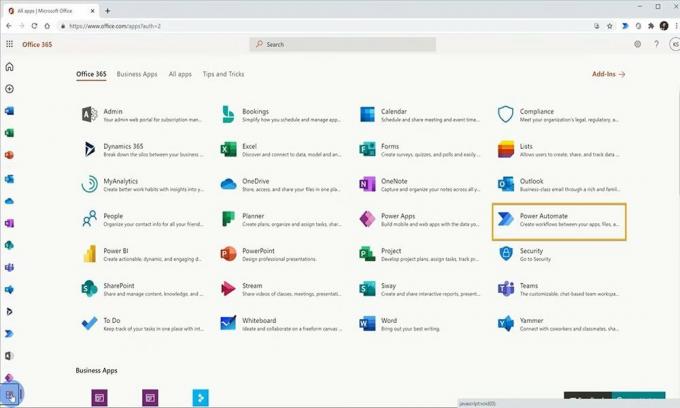
- Če želite namestiti razširitev Power Automate za Microsoft edge, sledite povezavi, Microsoft Edge Power Automate Extension.
- Če želite namestiti razširitev Power Automate za chrome, sledite povezavi Power Automate Extension za Chrome.
- Če želite namestiti razširitev Power Automate za Firefox, sledite povezavi Razširitev Power Automate za Firefox.
3. korak: Konfigurirajte povezave Desktop Flows za Power Automate
- Zaženite spletno mesto Power Automate in izberite možnost prijave.
- Vnesite svoje poverilnice za prijavo v Microsoft in kliknite gumb za prijavo.
- Ko ste prijavljeni, razširite Podatkovni meni ki se nahaja na levi strani okna.
- V meniju izberite Povezava možnost, nato kliknite Nova povezava.
- Poiščite Pretok namizja, nato kliknite nanjo.
- Nato vnesite podatke o napravi in prehodu.
- Izberite vrsto prehoda, ki ga želite uporabiti, nato kliknite gumb Ustvari.
Kako uporabljati Power Automate Desktop v sistemu Windows 10?
Ko je nastavitev Power Automate Windows končana, jo lahko zdaj uporabite za avtomatizacijo približno 370 vnaprej izdelanih dejanj. Če želite začeti z avtomatizacijo Power, sledite korakom;
Ustvarite nov tok in začnite z avtomatizacijo opravila
- Zaženite aplikacijo Power Automate in se prijavite s poverilnicami Microsoftovega računa.
- Na začetnem zaslonu aplikacije kliknite možnost New Flow.
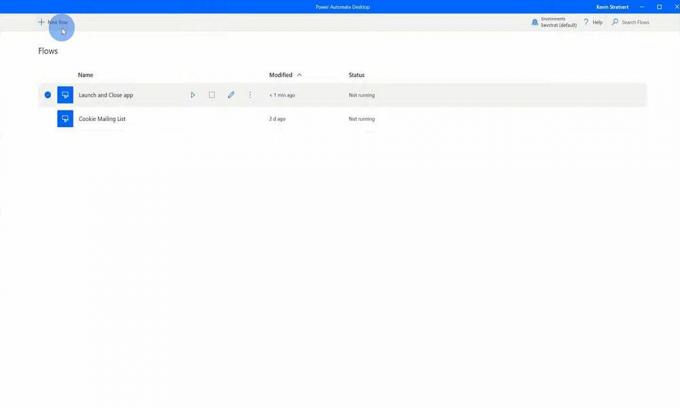
-
Dajte ime novemu toku in kliknite na Ustvari .

- Zdaj lahko v levem podoknu izberete katero koli vnaprej izdelano dejanje za avtomatizacijo.
- Imate tudi trivialna dejanja, kot je posnetek zaslona ali izklop računalnika.
- Izberite katero koli dejanje, ki ga želite avtomatizirati, nato nadaljujte z navodili na zaslonu.

- Ko je tok pripravljen, lahko kliknete gumb Zaženi. Power Automate bo poskrbel za ostalo in dokončal dejanja v skladu z navedenimi nastavitvami.
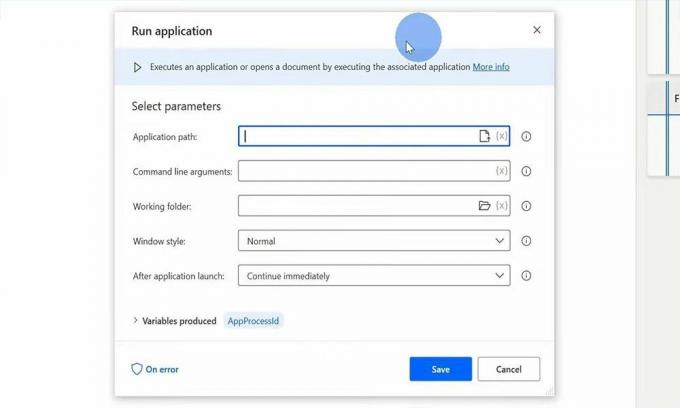
Power Automate: Prehod do avtomatizacije in razporejanja nalog
Čeprav je Power automate še vedno v zgodnjih dneh, se obeta in se lahko izkaže, da bo resnično spremenil igro pri avtomatizaciji nalog. Vključitev v sistem Windows kaže resnost Microsofta s tem orodjem.
Včasih smo vsi čutili potrebo po orodju za avtomatizacijo brez kode, Microsoft Power Automate pa nas je oborožil s sistemom, ki je to enostavno storil. Brezplačno je; je enostaven za namestitev in enostaven za uporabo.
Oglasi
Zakaj ne poskusite in avtomatizirate nekaterih nalog, da vidite, kako učinkovito in produktivno se vam izkaže. To je vse, kar smo imeli pri namestitvi in uporabi power automate namizja v sistemu Windows 10.
Zdaj se morate naročiti na našo YouTube Channel. Ne zamudite našega Windows vodniki, Vodiči za igre na srečo, Vodiči za družabne medije, Android vodniki, in iPhone vedeti več.

![Prenesite Google Camera za serijo Honor 30 [GCam za Honor 30 Pro in Pro +]](/f/8b83e3e71d6fb756d978ddca47256e42.jpg?width=288&height=384)

